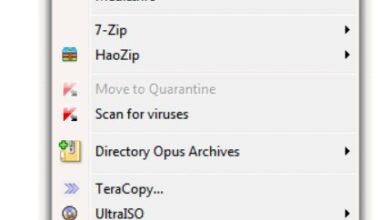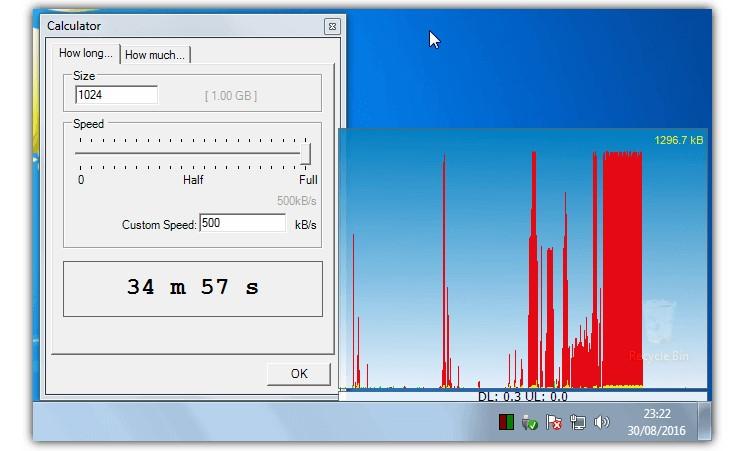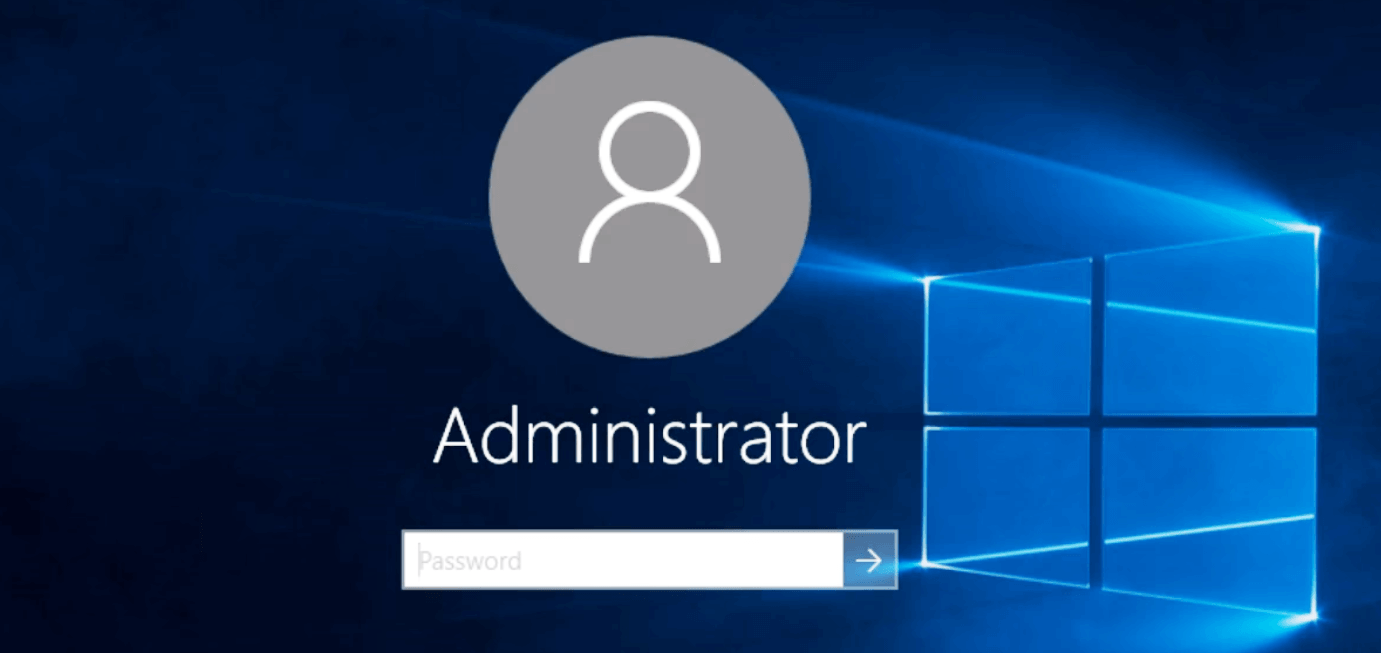أفضل برامج إصلاح الـ MBR الخاص بقرص التخزين
أدوات إصلاح ونسخ احتياطي MBR: أفضل برامج وأدوات اختبرناها

يستخدم MBR لبدء عملية تحميل نظام التشغيل المثبت على القرص الصلب.
MBR هو اختصار لـ “Master Boot Record”، سجل التمهيد الرئيسي (MBR) هو جزء صغير من القرص الثابت (HDD) أو القرص الفلاشي (SSD) وهو قسم صغير من القرص الصلب يتم استخدامه في قرص التخزين لتخزين معلومات البدء (Boot) والجداول التي تحدد كيفية تقسيم أقسام (Partitions) مختلفة، وتنظيمه.سجل التمهيد الرئيسي (MBR) هو على الأرجح أهم قطعة من البيانات المخزنة على أقراص الثابتة أو أقراص فلاش USB الخاصة بك.
يقع MBR في القطاع الأول من القرص الصلب (sector 0) أي هو أول قطعة من المعلومات تتواجد في بداية القرص. ويحتوي عادةً على برنامج صغير يعرف باسم محمل النظام (boot loader) الذي يقوم بتحميل نظام التشغيل عند بدء تشغيل الحاسوب. وجداول الأقسام (partition table).
يستخدم MBR لبدء عملية تحميل نظام التشغيل المثبت على القرص الصلب. ومع ذلك، يُعتبر MBR تقنية قديمة قد تسبب بعض القيود، مثل قدرته على دعم عدد محدود من الأقسام (تصل إلى أربعة أقسام رئيسية فقط) وحجمه الصغير (512 بايت)، وهو ما يمكن أن يؤدي إلى قيود في تقسيم الأقراص الكبيرة وإدارتها.
بالنسبة لأولئك الذين ليسوا على يقين تام بما هو سجل التمهيد الرئيسي، باختصار، MBR يعتبر الجزء الأول الذي يتم قراءته عند بدء تشغيل الحاسوب، ويحتوي على معلومات حاسمة للتمهيد وتنظيم القرص. هو في الأساس قسم مخصص صغير من القرص يحتوي على معلومات حيوية حول القرص بما في ذلك معلومات التمهيد وتخطيط كل الأقسام المخزنة. منطقة سجل التمهيد الرئيسي نفسها صغيرة للغاية، حيث لا تزيد عن قطاع 512 بايت
ماذا لو حدثت مشاكل في الـ MBR ؟
إذا أصبح سجل التمهيد الرئيسي الخاص بك معطوبًا بسبب أخطاء القرص أو البرامج الضارة وما إلى ذلك، فقد يتوقف تشغيل نظام التشغيل الخاص بك وفي أسوأ الحالات، يمكن أن يؤدي ذلك إلى فقدان كل الأقسام على القرص لأن القرص لا يحتوي على المعلومات الصحيحة لتعريفها.
لكن لاتقلق هناك حلول لتلك المشاكل، يمكن دائمًا كتابة سجل تمهيد رئيسي (MBR) جديد باستخدام وحدة التحكم في استرداد Windows XP وأمر FixMBR. أو يمكنك استخدام قرص تثبيت Windows 7 وتحديد الخيار Repair your computer “إصلاح الكمبيوتر الخاص بك” بإستخدام الأمر Bootrec /fixmbr والذي يعمل أيضًا على Vista و Windows 8 من قرص Windows 7.
نظرًا لكون سجل التمهيد الرئيسي (MBR) جزءًا حيويًا من نظامك، فإنه من المنطقي أن يكون لديك نسخة احتياطية منه في حال حدوث أسوأ الأمور. وبوزن يبلغ 512 بايت فقط، يعني ذلك أنه لا يأخذ مساحة على الإطلاق ويمكن تخزينه في أي مكان.
يمكن أن يوفر ذلك ساعات من الإحباط في محاولة استعادة ملفاتك من الأقسام التالفة. إليك بعض البرامج المجانية التي يمكن أن تساعدك في نسخ احتياطي واستعادة سجل التمهيد الرئيسي لنظامك (MBR) بسهولة لضمان سلامة إضافية.
أفضل برامج إصلاح الـ MBR الخاص بقرص التخزين
برنامج EaseUS
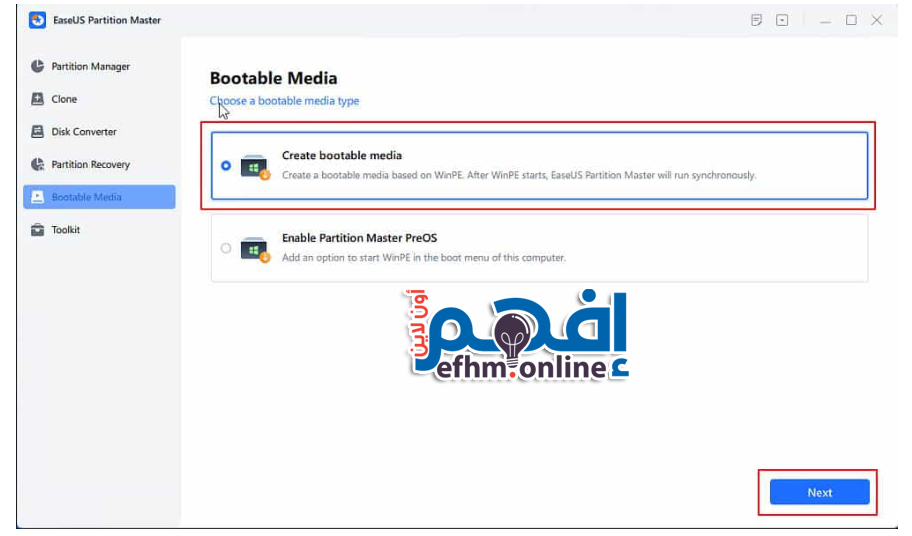
هذا البرنامج البيانات يُستخدم لاسترداد الملفات المفقودة والبيانات أو الأقسام.
يتوفر على أنظمة التشغيل Windows وWindows Server وWindows XP وVista. يحتوي EaseUS على مدير أقسام يساعدك في إدارة وإنشاء واستنساخ وتحويل محركات الأقراص الصلبة والأقسام.
يمكن لـ EaseUS إصلاح MBR لمساعدتك في إصلاح مشاكل MBR على محركات الأقراص الصلبة ومحركات الفلاش، وما إلى ذلك، ولتحقيق ذلك بنجاح، ستحتاج إلى تنزيل برنامج EaseUS partition وإنشاء وسائط قابلة للتمهيد.
لتحميل برنامج EaseUS إضغط هنا
برنامج BOOTICE

BOOTICE هو أداة تحرير لقطاع الإقلاع / MBR بشكل عام لأنها تحتوي على الكثير من الخيارات المفيدة للمستخدمين المتقدمين وهي أداة قوية للغاية.
هناك ميزات إضافية مثل محرر قائمة Grub4DOS، وأداة مسح الأقراص والقطاعات، ومحرر BCD المرئي لأنظمة NT 6.x، وتحرير MBR / قطاع الإقلاع لصور IMG و VHD و VHDX و VMDK، ومدير الأقسام، ومحرر قطاع القرص.
هناك خيارات للنسخ الإحتياطي واستعادة سجل التمهيد الرئيسي أو سجل التمهيد الرئيسي للقسم (PBR)، ويمكنك أيضًا تثبيت محمل الإقلاع من مجموعة متنوعة من الخيارات المختلفة مثل Plop و Grub4DOS و NT 5.x / 6.x و BOOTMGR أو NTLDR.
يمكن ببساطة نسخ القطاع الأول أو العدد الذي تريده إلى ملف جاهز للاستعادة في وقت لاحق. بالإضافة إلى الواجهة الرسومية المحمولة، يتوفر لـ BOOTICE خيارات واسعة من خلال سطر الأوامر الخاص به.
لتحميل برنامج BOOTICE إضغط هنا
برنامج MBR Backup
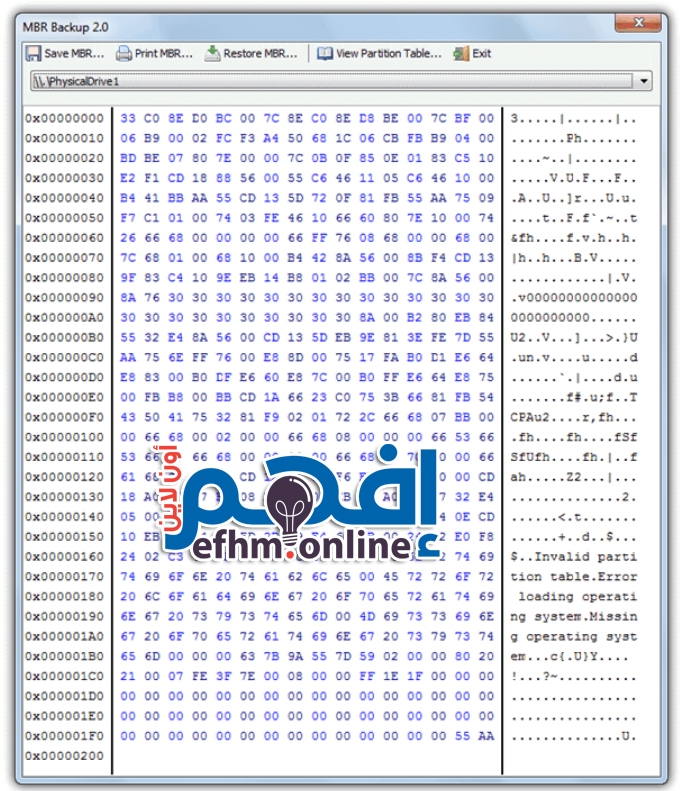
إذا كنت تبحث عن أداة جيدة وسهلة الاستخدام لنسخ واستعادة سجل التمهيد الرئيسي، فقد يكون MBR Backup ما تبحث عنه.
ببساطة، قم بتشغيل البرنامج وسيعرض سجل التمهيد الرئيسي للقرص بتنسيق السداسي (“Hex” وهي تعني “سداسي عشري”، وهي اختصار لـ “Hexadecimal”، وهي نظام ترقيم يستخدم الأرقام من 0 إلى 9 بالإضافة إلى الحروف A إلى F لتمثيل الأرقام بشكل سداسي عشري. في سياق البرمجة والحوسبة، يتم استخدام السداسي العشري لتمثيل البيانات بشكل مفهوم للبشر وسهل القراءة والفهم.)، ويمكن تغيير القرص من القائمة المنسدلة.
ثم كل ما عليك فعله هو النقر على “Save” أو “طباعة MBR” لإنشاء نسخة احتياطية منه، واختيار الخيار “Restore” لإعادة تثبيت سجل التمهيد.
بالإضافة إلى القدرة على عرض جدول الأقسام لكل قرص ، لا توجد لدى MBR Backup خيارات أخرى، وهي بالتأكيد أداة بسيطة لمهام نسخ واستعادة سجل التمهيد الرئيسي بسيطة.
لتحميل برنامج MBR Backup إضغط هنا
برنامج MBRtool
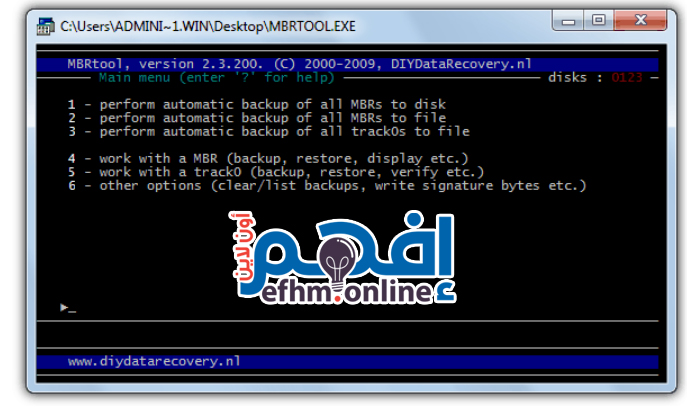
MBRtool هو أداة تعمل في نظام التشغيل DOS ومصممة لنسخ احتياطي، واستعادة، والتحقق من سجل التمهيد الرئيسي لقرص الصلب الخاص بك. بالإضافة إلى ذلك، يمكنه أيضًا تحرير أو مسح جدول الأقسام وتفريغ أو إزالة كود الإقلاع. سيدعم MBRTool الأقراص الصلبة الأولى الأربع الموجودة في النظام.
يأتي البرنامج مع منشئ وسائط قابلة للتمهيد الخاص به حيث يمكنك كتابة صورة على القرص المرن، أو حرقها على قرص CD، أو استخراج ملف MBRTool التنفيذي لاستخدامه في سطر الأوامر أو البرامج النصية.
عملية النسخ الاحتياطي والاستعادة موجهة بالقوائم وسهلة التشغيل إذا لم تدخل أي وسيطات أو نقرت مزدوجة على الملف التنفيذي EXE، بينما يمكن استخدام الأوامر اليدوية الأكثر تعقيدًا مثل أي أداة سطر أوامر أخرى.
تحميل برنامج MBRtool إضغط هنا
برنامج HDHacker
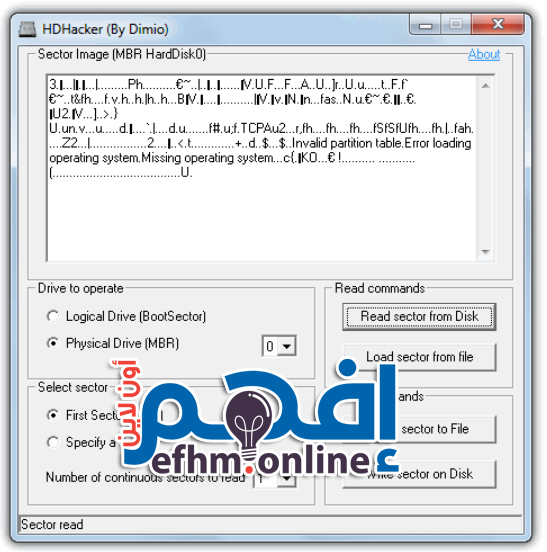
HDHacker هو أداة أكثر ودية للمستخدم مع واجهة المستخدم الرسومية في Windows، مما يجعل من السهل جدًا نسخ واستعادة سجل التمهيد الرئيسي ببضع نقرات.
يمكنه نسخ واستعادة سجل التمهيد الرئيسي إلى القرص الفعلي، أو قطاع الإقلاع من قرص منطقي، أو عدد محدد من القطاعات يصل إلى الحد الأقصى المسموح به 16. يمكن حفظها في ملف أو تحميلها مرة أخرى وكتابتها على أي نوع من أنواع الأقراص تقريبًا.
على الرغم من أنه ربما سيبدو وكأنه فوضى مختلطة في النافذة المعروضة لمعظم الأشخاص، قد يتمكن البعض من تتبع المشاكل أو حتى فيروسات قطاع الإقلاع المحتملة من المعلومات.
تحميل برنامج HDHacker إضغط هنا
برنامج MBR Scan

برنامج MBR Scan لا يمكنه استعادة سجل التمهيد الرئيسي الخاص بك، ولكنه يتيح لك عرضه وعمل نسخة احتياطية من MBR يمكن استعادتها باستخدام أدوات أخرى مثل MBR Wizard وما إلى ذلك.
ما يجعل هذه الأداة مفيدة هو أن المعلومات حول الأقراص والأقسام مرتبة بشكل جيد في تنسيق سهل الفهم، مما يجعلها أداة أمان مفيدة أيضًا لفحص أي نشاط مشبوه في سجل التمهيد الرئيسي نفسه.
هناك أيضًا عارض لقطاع السداسي (“Hex” وهي تعني “سداسي عشري”، وهي اختصار لـ “Hexadecimal”، وهي نظام ترقيم يستخدم الأرقام من 0 إلى 9 بالإضافة إلى الحروف A إلى F لتمثيل الأرقام بشكل سداسي عشري. في سياق البرمجة والحوسبة، يتم استخدام السداسي العشري لتمثيل البيانات بشكل مفهوم للبشر وسهل القراءة والفهم. ) حيث يمكنك حفظ القطاعات المحددة. اضغط على “Scan” لملء النافذة بالأقراص المتاحة وزر “Dump ” سيحفظ MBR في نفس المجلد الخاص بـ MBR Scan.
برنامج MBRUtil
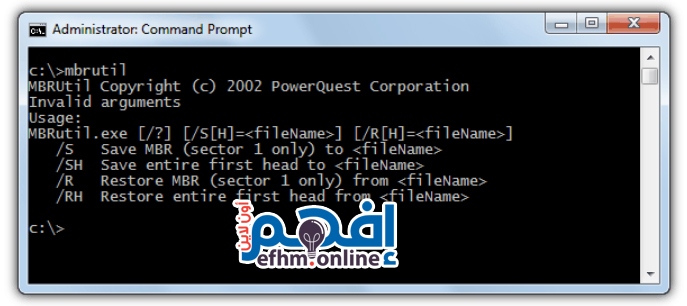
يعود برنامج MBRUtil فعليًا إلى شركة PowerQuest قبل سنوات عديدة قبل أن تُدمج مع شركة Symantec في عام 2003.
هذه الأداة بسيطة جدًا وتحتوي على خيار لحفظ سجل التمهيد الرئيسي في ملف، ثم خيار آخر لاستعادته مرة أخرى. يمكنها أيضًا حفظ واستعادة الرأس الأول للقرص وهو القطاعات الـ 62 الأولى، حيث أن سجل التمهيد الرئيسي يكون فقط في القطاع الأول.
يتم استخدام MBRUtil.exe بالأمر /S={اسم الملف} أو /R={اسم الملف}. الملف المضغوط يحتوي أيضًا على أداة صغيرة أخرى تسمى WipeTrk والتي ستفحص القطاعات من 2 إلى 63 وستترك سجل التمهيد الرئيسي نفسه سليمًا.
برنامج MbrFix

MBRFix هو أداة أخرى لإصلاح سجل التمهيد الرئيسي وإجراء عمليات النسخ الاحتياطي والاستعادة بناءً على سطر الأوامر، ولكنها تتضمن بعض المهام الأخرى المتعلقة بالأقسام والأحجام المتوفرة والمماثلة لتلك الموجودة في أداة Windows DiskPart.
تشمل هذه المهام معلومات حول الأحجام والأقراص، وقائمة الأقسام، وتنظيف القرص من الأقسام، وتعيين القسم النشط.
يمكن نسخ سجل التمهيد الرئيسي ذاته باستخدام الآمر savembr {اسم الملف} واستعادته باستخدام restorembr {اسم الملف} للقيام بالعكس مع إضافة خيار لحفظ أي نطاق قطاع إلى ملف. يجب عدم استخدام هذه الأداة لأقراص جداول تقسيم GUID (GPT).
إذا كنت تفضل فكرة استخدام MBR Fix من خلال واجهة المستخدم الرسومية، فإن أداة واجهة أمامية صغيرة تسمى Ultimate MBRGUI ستمكنك من تشغيل كل من MBR Fix و MBR Wizard ببساطة باستخدام نقرة الماوس لتنفيذ جميع وظائف سطر الأوامر. ستقوم الواجهة الرسومية بتشغيل الإصدار الأخير من MBR Fix وليس MBR Wizard كما هو مذكور.
لتحميل برنامج MbrFix إضغط هنا